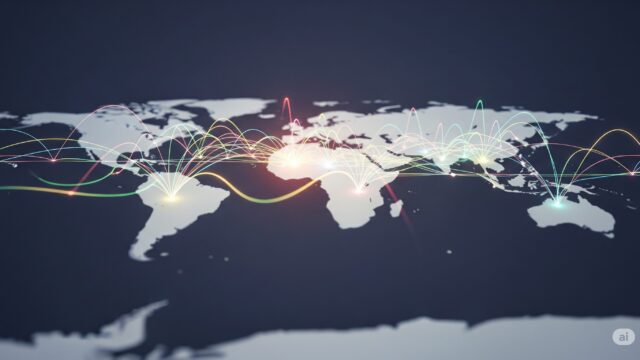- アレクサ連携がもたらす生活の変化と具体的な音声操作コマンド集
- 初心者でも迷わない、SwitchBotアプリとアレクサの画像付き連携手順
- 「反応しない」「連携できない」といった接続トラブルの根本原因と段階的な対処法
- 意外と見落としがちな充電やバッテリーに関する問題の確認ポイントと長期的な解決策
スイッチ ボット サーキュレーター アレクサ連携の基本
ここでは、SwitchBotサーキュレーターとアレクサを連携させる上で、まず知っておきたい基本的な情報について解説します。製品が持つポテンシャルを最大限に引き出すための第一歩です。
- アレクサ対応モデルのレビュー
- 連携すると何ができるか解説
- SwitchBotとアレクサの連携方法は?
- アレクサとの基本的な接続手順
- 具体的なアレクサ操作コマンド
アレクサ対応モデルのレビュー
 パーシーのガジェブロイメージ
パーシーのガジェブロイメージSwitchBotサーキュレーターは、単なる送風機ではなく、スマートホームの中核を担うデバイスとして設計されています。その魅力は多岐にわたりますが、ここでは特に重要な「デザイン性」「静音性」「機能性」、そして「利便性」の4つの観点から詳しくレビューします。
デザイン性とサイズ感
外観は、多くの家電製品に見られる生活感を抑えた、白と黒のモノトーンを基調としたシンプルかつ近未来的なデザインが特徴です。光沢を抑えたマットな質感は、リビングや寝室、書斎など、どんな部屋のインテリアにも主張しすぎることなく自然に調和します。本体下部に配置されたタッチパネル式の操作部も、凹凸のないフラットなデザインで、全体として洗練された印象を与えます。ただし、本体サイズは幅334mm×奥行173mm×高さ382mmと、一般的なコンパクトタイプのサーキュレーターと比較するとやや大きめです。設置スペースにはある程度の余裕が必要ですが、その存在感はパワフルな性能の裏返しとも言えるでしょう。
卓越した静音性
このモデルの最も特筆すべき点の一つが、その卓越した静音性です。エネルギー効率に優れたDCモーターと、SwitchBot独自の流体力学に基づいた「SilenTech」技術の組み合わせにより、驚くほどの静かな運転音を実現しています。SwitchBot公式サイトの製品ページによると、最小運転音は22dB(デシベル)程度とされています。これは、木の葉のふれあう音や深夜の郊外の静けさに匹敵し、ささやき声(約30dB)よりも静かです。このため、睡眠を妨げられることなく寝室で使用したり、テレワークや勉強など高い集中力が求められる場面で運転音が気になることはほとんどありません。
多機能性とパワフルな送風性能
基本的なサーキュレーターとしての性能も非常に高いレベルにあります。最大30畳の広さに対応するパワフルな送風能力を持ち、竜巻状の気流を最大14m先まで届けることができます。これにより、部屋全体の空気を効率的に循環させ、冷暖房効率を大幅に向上させます。機能面では、スマートフォンの専用アプリから100段階の微細な風量調整が可能なほか、本体やリモコンでも9段階の調整ができます。また、状況に応じて最適な風を送る4つの送風モード(送風・ナチュラル・おやすみ・赤ちゃん)を搭載しており、特に「赤ちゃんモード」は最も穏やかで静かな風を送り出すため、小さなお子様がいる家庭でも安心して使用できます。上下左右に自動で首を振る3D自動首振り機能も搭載しており、部屋の隅々まで立体的に風を届けることが可能です。
コードレス対応の利便性と注意点
3600mAhのバッテリーを内蔵しているため、コードレスでの使用が可能な点も大きなメリットです。コンセントのない場所、例えば部屋の中央や脱衣所、屋外でのバーベキューなど、様々なシーンに手軽に持ち運んで使えます。風量にもよりますが、フル充電で数時間から最大50時間(最小風量時)の連続運転が可能です。一方で、いくつかの注意点もユーザーから指摘されています。充電ポートが本体底面に配置されているため、コードレスで使いたい時にケーブルを抜き差しするのが少し手間に感じることがあります。また、お手入れの際に前面カバーを外すには、紛失しやすい小さなネジを一本回す必要があり、この作業が少し面倒だと感じる方もいるようです。しかし、これらの点を差し引いても、高い基本性能とアレクサ連携による利便性は、多くのユーザーにとって大きな魅力となっています。
主要スペック比較
| 項目 | SwitchBot サーキュレーター | 一般的なサーキュレーター(参考) |
|---|---|---|
| 適用畳数 | 最大30畳 | 約8畳~20畳 |
| モーター | DCモーター | ACモーター / DCモーター |
| 静音性 | 最小22dB | 約35dB~ |
| 風量調整 | 100段階 (アプリ) / 9段階 (本体・リモコン) | 3~5段階程度 |
| コードレス対応 | 対応 (3600mAhバッテリー内蔵) | 非対応モデルが多い |
| スマートスピーカー | Alexa, Googleアシスタント, Siri対応 | 非対応モデルが多い |
| 本体サイズ (幅×奥行×高さ) | 334 × 173 × 382 mm | 小型モデルは 210 × 210 × 290 mm 程度 |
| 重量 | 約2.4 kg | 約1.3 kg ~ 2.0 kg |
連携すると何ができるか解説
 パーシーのガジェブロイメージ
パーシーのガジェブロイメージSwitchBotサーキュレーターとアレクサを連携させることで得られる最大のメリットは、言うまでもなくハンズフリーでの音声操作です。これにより、私たちの日常生活はより直感的で快適なものへと進化します。料理中で手が濡れていたり、油で汚れていたりする時、あるいは読書に集中していて立ち上がりたくない時、さらには就寝前にベッドから出ずに操作したい時など、物理的にリモコンやスマートフォンに触れることなく、サーキュレーターを自在にコントロールできるようになります。
具体的な操作範囲は非常に広く、単純な電源のオン・オフはもちろんのこと、「アレクサ、サーキュレーターの風量を50にして」といった100段階の風量調整や、「アレクサ、サーキュレーターをナチュラルモードにして」という送風モードの切り替え、そして「アレクサ、サーキュレーターの上下の首振りをオンにして」といった首振り操作まで、基本的な機能のほとんどを声だけで完結できます。これにより、その時々の体感温度や状況に合わせて、最適な空調環境を即座に作り出すことが可能です。
さらに、アレクサの持つ強力な「定型アクション」機能と組み合わせることで、単体の音声操作を超えた高度な自動化、いわゆるスマートホームの真価を発揮させることができます。例えば、毎朝のルーティンとして「アレクサ、おはよう」という一言をトリガーに、寝室の照明を点灯させ、カーテンを開け(SwitchBotカーテンが必要)、エアコンを起動し、そしてサーキュレーターを最適な風量で運転開始させる、といった一連の動作を自動で実行させることが可能です。同様に、「アレクサ、いってきます」で家中の家電を一斉にオフにしたり、「アレクサ、おやすみ」で常夜灯モードに切り替えてタイマーを設定したりと、自分のライフスタイルに合わせたカスタマイズが無限に広がります。これにより、日々の細々とした手間が削減され、より快適で質の高い時間を過ごすことができるようになります。
SwitchBotとアレクサの連携方法は?
 パーシーのガジェブロイメージ
パーシーのガジェブロイメージSwitchBotサーキュレーターとアレクサの連携設定は、一見すると複雑に思えるかもしれませんが、実際にはいくつかの明確なステップに分かれており、手順自体は非常にシンプルです。スマートフォンアプリの画面指示に従って進めるだけで、初めてスマートデバイスを設定する方でも迷うことなく完了できます。
連携を始める前に、必ずスマートフォンに「SwitchBot」公式アプリと「Amazon Alexa」公式アプリの両方をインストールし、それぞれアカウントを作成しておいてください。準備が整ったら、以下の3つのステップで連携作業を進めます。
ステップ1:SwitchBotアプリでの準備(デバイスの追加)
まず、サーキュレーター本体をSwitchBotのエコシステムに組み込みます。SwitchBotアプリを起動し、ホーム画面の右上にある「+」アイコンをタップしてください。すると、追加可能なデバイスのリストが表示されるので、その中から「サーキュレーター」を選択します。次に、画面の案内に沿って、サーキュレーターの電源を入れ、本体のボタンを長押しするなどしてペアリングモードにします。その後、自宅のWi-FiネットワークのSSIDとパスワードを入力して接続を完了させます。この作業が正常に完了すると、スマートフォンアプリ上からサーキュレーターの各種操作(電源、風量、首振りなど)ができるようになります。これがアレクサ連携の基礎となります。
ステップ2:Alexaアプリでの「SwitchBot」スキル有効化
次に、アレクサにSwitchBotデバイスを操作する能力を与えます。Amazon Alexaアプリを起動し、画面下部のメニューから「その他」をタップし、続いて「スキル・ゲーム」を選択します。画面上部の検索窓(虫眼鏡アイコン)に「SwitchBot」と入力して検索すると、「SwitchBot Smart」という公式スキルが表示されます。これをタップし、「有効にして使用する」ボタンを押してください。これにより、アレクサがSwitchBotのサーバーと通信するための橋渡しが行われます。
ステップ3:アカウントの連携(アカウントリンク)
スキルを有効にすると、自動的にSwitchBotのログイン画面に遷移します。ここで、ステップ1で登録したSwitchBotアプリのアカウント情報(メールアドレスとパスワード)を正確に入力し、ログインを実行します。認証が成功すると、「SwitchBot Smartが正常にリンクされました」といったメッセージが表示され、アカウントの連携は完了です。その後、Alexaアプリは自動的に新しいデバイスの検出を開始します。数秒から数十秒待つと、先ほどSwitchBotアプリに登録したサーキュレーターが検出され、Alexaアプリのデバイスリストに追加されます。これで、アレクサを通じた音声操作の準備がすべて整いました。
アレクサとの基本的な接続手順
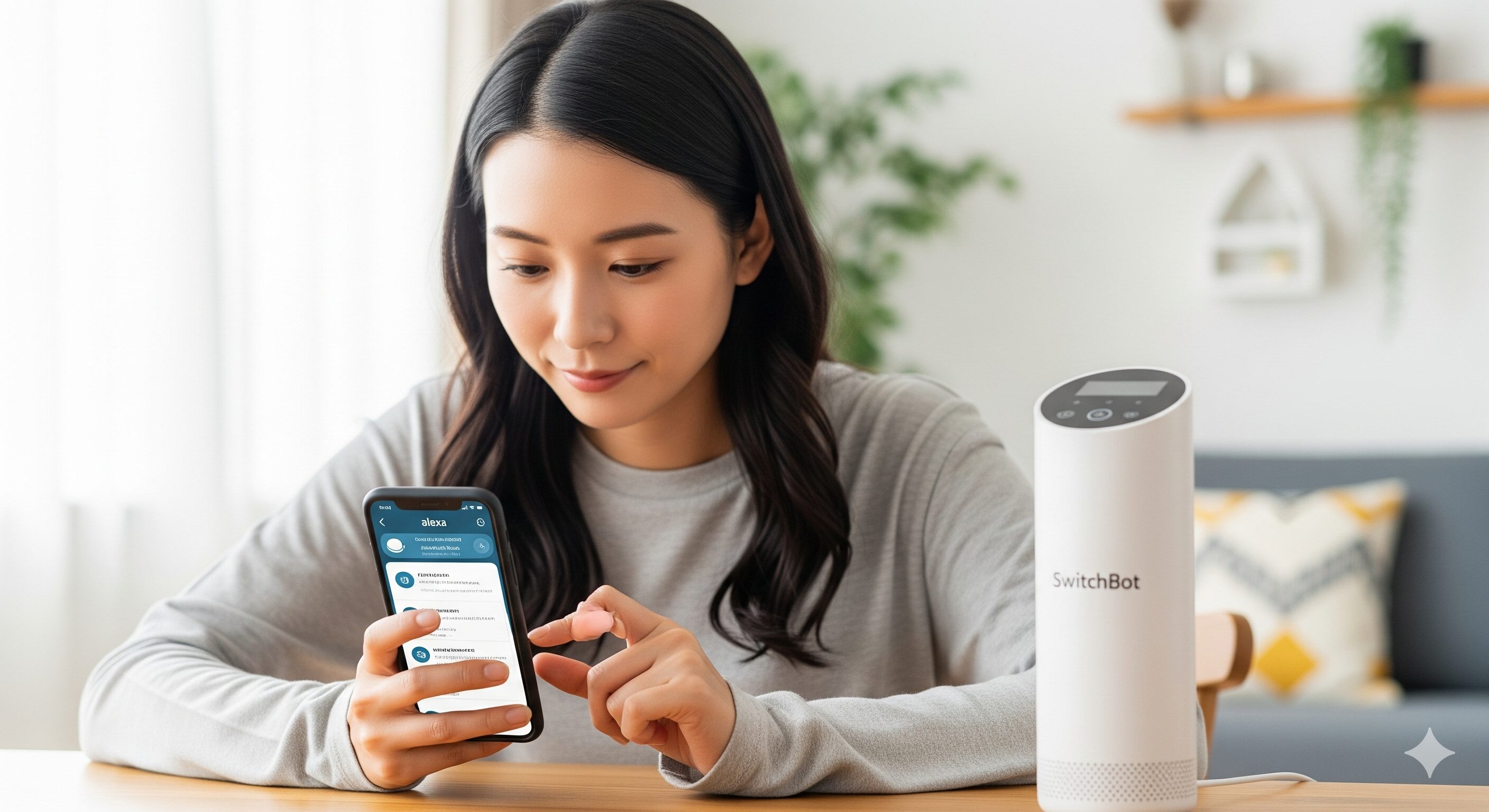 パーシーのガジェブロイメージ
パーシーのガジェブロイメージ前述の通り、アレクサとの接続プロセスは、主にAmazon Alexaアプリ内での操作が中心となります。SwitchBotアプリでサーキュレーター本体のデバイス登録が完了していることが、この手順に進むための絶対的な前提条件です。
もし、アカウント連携後に自動でデバイスが検出されなかった場合や、後から手動で再接続したい場合は、以下の手順で行います。まず、Alexaアプリのホーム画面下部にある「デバイス」タブをタップします。次に、画面右上の「+」アイコンをタップし、表示されたメニューから「デバイスを追加」を選択します。
デバイスの種類を選択する画面が表示されるので、スクロールして「扇風機」を探してタップします。もし見つからない場合は、「その他」を選択しても構いません。次にブランドを選択する画面になるので、「SwitchBot」を検索またはリストから選択します。すると、画面の指示に従い、SwitchBotスキルの有効化とアカウントのリンクを促されますので、前項で解説した手順でアカウントを連携させてください。
デバイスの検出が正常に完了すると、Alexaアプリのデバイスリストに「SwitchBotサーキュレーター」が表示されます。この際、音声操作の利便性を向上させるために、デバイス名を変更することをおすすめします。デフォルトの名前のままだと呼びにくいことがあるため、例えば「サーキュレーター」「リビングの扇風機」「風を送るやつ」など、ご自身が日常的に呼びやすい、かつ他のデバイスと重複しないユニークな名前に変更しておきましょう。これにより、「アレクサ、リビングの扇風機をつけて」のように、直感的でスムーズな音声操作が可能になります。また、複数のEchoデバイスがある場合は、サーキュレーターを特定の部屋の「グループ」に追加しておくことで、「アレクサ、リビングの電気を消して」と言った際に、照明だけでなくサーキュレーターも同時にオフにするといった連携操作も簡単になります。
具体的なアレクサ操作コマンド
 パーシーのガジェブロイメージ
パーシーのガジェブロイメージアレクサとの連携が完了すれば、あなたの声がサーキュレーターの万能リモコンになります。発売当初は対応コマンドが電源のオン・オフなどに限られていましたが、その後のファームウェアやスキルのアップデートにより、現在では非常に多彩できめ細やかな音声操作が可能です。日常生活の様々なシーンで役立つ、具体的な操作コマンドの例を以下にまとめました。
| 操作カテゴリ | 操作内容 | 音声コマンドの例 | 補足説明 |
|---|---|---|---|
| 基本操作 | 電源オン | 「アレクサ、サーキュレーターをつけて」 | デバイス名を変更した場合はその名前で呼びかけます。 |
| 電源オフ | 「アレクサ、サーキュレーターを消して」 | 「止めて」「オフにして」などでも反応します。 | |
| 風量調整 | パーセント指定 | 「アレクサ、サーキュレーターの風量を50にして」 | 1%から100%まで、1%刻みで細かく指定できます。 |
| 段階的な調整 | 「アレクサ、サーキュレーターの風量を上げて/下げて」 | 現在の設定から一定量ずつ風量を調整します。 | |
| モード変更 | 各モードへの切替 | 「アレクサ、サーキュレーターをおやすみモードにして」 | 「送風」「ナチュラル」「赤ちゃん」モードにも変更可能です。 |
| 首振り操作 | 左右の首振りオン | 「アレクサ、サーキュレーターの左右の首振りをオンにして」 | |
| 左右の首振りオフ | 「アレクサ、サーキュレーターの左右の首振りをオフにして」 | ||
| 上下の首振りオン | 「アレクサ、サーキュレーターの上下の首振りをオンにして」 | ||
| 上下の首振りオフ | 「アレクサ、サーキュレーターの上下の首振りをオフにして」 | ||
| 常夜灯操作 | 常夜灯(明るい) | 「アレクサ、サーキュレーターの常夜灯明るくモードをオンにして」 | 少し特殊なコマンドです。「常夜灯をつけて」では反応しない場合があります。 |
| 常夜灯(暗い) | 「アレクサ、サーキュレーターの常夜灯暗くモードをオンにして」 | ||
| 常夜灯オフ | 「アレクサ、サーキュレーターの常夜灯オフモードをオンにして」 |
特に、常夜灯の操作コマンドは「〇〇モードをオンにして」という少し特殊な言い回しになる点に注意が必要です。これらのコマンドを覚えておけば、リモコンやスマホに頼ることなく、よりスマートで快適な生活空間を実現できるでしょう。
スイッチ ボット サーキュレーター アレクサの不具合解決
便利なスマートデバイスも、時には予期せぬトラブルに見舞われることがあります。ここでは、アレクサ連携でよくある不具合の原因と、その具体的な解決策について詳しく解説します。問題が発生した際に、冷静に対処するための知識としてお役立てください。
- アレクサに反応しないのはなぜ?
- ハブ2 アレクサ 連携できない時の対処法
- 充電できない場合のチェックポイント
- バッテリー交換は自分でできる?
- その他のよくある不具合について
アレクサに反応しないのはなぜ?
 パーシーのガジェブロイメージ
パーシーのガジェブロイメージ「アレクサ、サーキュレーターをつけて」と話しかけたのに、シーンと静まり返っている…これはスマートホームで最もがっかりする瞬間のひとつです。サーキュレーターがアレクサの呼びかけに反応しない場合、原因は一つではなく、複数の要因が複雑に絡み合っている可能性があります。慌てずに、以下のチェックリストを上から順に確認してみてください。
【ステップ1】基本的な通信環境の確認
- インターネット接続の確認:最も基本的な原因です。ご家庭のWi-Fiルーターが正常に動作しているか、インターネットに接続できているかを確認してください。スマートフォンやPCでウェブサイトが閲覧できるか試すのが簡単です。SwitchBotサーキュレーターや、操作の起点となるアレクサデバイス(Echoシリーズなど)が、同じWi-Fiネットワークに正しく接続されているかも再確認しましょう。一度Wi-Fiルーターの電源を抜き、数分待ってから再起動すると、接続が安定し問題が解決することがよくあります。
- デバイスの電源確認:非常に単純な見落としですが、サーキュレーター本体の主電源(底面のスイッチ)がオフになっていないか、またバッテリー残量がゼロになっていないかを確認してください。
【ステップ2】アプリとスキルの設定確認
- SwitchBotスキルの状態確認:Alexaアプリを開き、SwitchBotスキルが無効になっていないか、あるいは何らかの理由でアカウントの連携が解除されていないかを確認します。「その他」→「スキル・ゲーム」→「有効なスキル」からSwitchBotを探し、設定に問題がないか見てみましょう。原因が特定できない場合でも、一度スキルを「無効」にしてから、再度「有効化」しアカウントを再リンクするだけで、接続情報がリフレッシュされ、問題が解決することがあります。
- デバイス名の確認と変更:Alexaアプリの「デバイス」タブで、サーキュレーターが正しく認識されているか確認します。この時、他のスマートデバイスと同じ名前や、アレクサが聞き取りにくい複雑な名前(例:「SF-01」など)を付けていると、アレクサがどのデバイスを操作すればよいか混乱してしまいます。例えば、「テレビ」と「リビングのテレビ」のように似た名前も誤認識の原因になります。「サーキュレーター」や「寝室の風」など、シンプルでユニーク、かつ自分が発音しやすい名前に変更してみてください。
【ステップ3】ソフトウェアの更新と再起動
- アプリとファームウェアのアップデート:SwitchBotアプリ、Alexaアプリ、そしてサーキュレーター本体のファームウェアがすべて最新の状態であるかを確認してください。特に本体のファームウェアは、機能追加や不具合修正のために定期的に更新されます。SwitchBotアプリのデバイス設定画面から、最新のファームウェアが利用可能か確認し、古い場合はアップデートを実行してください。
- 各種デバイスの再起動:ソフトウェア的な一時的な不調が原因であることも少なくありません。スマートフォン、アレクサデバイス(Echoなど)の電源を一度完全にオフにし、少し時間をおいてから再起動してみてください。
【ステップ4】サーバー側の問題
- 一時的なサーバーエラーの可能性:これまでの手順をすべて試しても改善しない場合、利用者側ではなく、SwitchBotまたはAmazonのクラウドサーバー側で一時的な障害が発生している可能性も考えられます。この場合、ユーザー側でできることはありません。SNS(Xなど)で他のユーザーも同様の問題を報告していないか確認し、障害が疑われる場合は、復旧するまでしばらく時間を置いてから再度試してみてください。
多くの場合、ステップ1から3までの基本的なチェックを行うことで問題は解決します。まずは簡単なところから一つずつ、焦らずに確認していくことが解決への近道です。
ハブ2 アレクサ 連携できない時の対処法
 パーシーのガジェブロイメージ
パーシーのガジェブロイメージSwitchBotサーキュレーターはBluetooth通信機能を内蔵しているため、スマートフォンが近くにあればハブなしでも直接操作が可能です。しかし、外出先からの遠隔操作や、より安定した確実なアレクサ連携を実現するためには、Wi-FiとBluetoothの橋渡し役となるSwitchBotハブシリーズ(ハブミニやハブ2)の利用が強く推奨されます。
特に高機能なハブ2を介したアレクサ連携がうまくいかない場合、サーキュレーター単体の問題ではなく、ハブとの連携部分に原因がある可能性が高いです。以下の点を確認してください。
ハブ2の基本設定と状態の確認
まず大前提として、ハブ2自体がSwitchBotアプリに正しく登録され、常にオンライン状態にある必要があります。アプリ上でハブ2が「オフライン」と表示されている場合は、ハブ2本体の電源アダプターがコンセントから抜けていないか、Wi-Fi接続が切れていないかを確認してください。ハブ2のLEDインジケーターの状態も確認の助けになります。次に、SwitchBotアプリの設定メニューを開き、対象のサーキュレーターの詳細画面で「クラウドサービス」の項目がオンになっているかを確認します。この設定がオフになっていると、Bluetoothの範囲外からの操作、つまりハブを介したインターネット経由でのすべての操作(アレクサ連携を含む)ができなくなります。
ファームウェアとデバイスの再登録
スマートデバイスの安定動作には、ソフトウェアの鮮度が不可欠です。ハブ2のファームウェアが最新であるかどうかも重要なチェックポイントです。SwitchBotアプリのハブ2設定画面からファームウェアの更新を確認し、もし古いバージョンであればアップデートを実行してください。機能改善や互換性の問題が修正されている場合があります。
これらの基本的な設定を確認しても連携がうまくいかない場合は、一度連携をリセットしてみるのが有効です。まず、Alexaアプリのデバイスリストから該当するサーキュレーターを削除(登録解除)します。その後、SwitchBotアプリ側でハブ2の設定画面に入り、「接続されているデバイス」から一度サーキュレーターの連携を解除し、再度接続し直します。最後に、Alexaアプリで再度「デバイスを検出」を実行することで、クリーンな状態で再連携され、問題が解決することがあります。
充電できない場合のチェックポイント
 パーシーのガジェブロイメージ
パーシーのガジェブロイメージコードレスで使える利便性が魅力のSwitchBotサーキュレーターですが、「コンセントに繋いでも充電が始まらない」というトラブルも報告されています。充電ができない場合、本体の故障を疑う前に、いくつかの物理的な接続ポイントを確認することが重要です。
電源ケーブルとポートの物理的接続
最初に確認すべきは、電源ケーブルの物理的な接続です。充電ポートは本体の底面という少し特殊な位置にあり、ACアダプター用のポートとUSB Type-Cポートの2種類が備わっています。付属のACアダプターとケーブルを使用している場合、ケーブルの両端が、本体のポートと壁のコンセントにそれぞれ奥までしっかりと差し込まれているかを再度確認してください。特に本体側のプラグは、安全のために抜けにくくする断線防止のツメがあるため、少し固く感じられることがあります。「カチッ」と音がするまで、あるいはこれ以上入らないというところまで、確実に差し込むことが大切です。中途半端な差し込みが充電不良の最も多い原因です。
ケーブル・アダプターの故障診断
物理的な接続に問題がないにも関わらず充電が始まらない場合は、ケーブルやACアダプター自体の故障を疑います。これを診断する最も簡単な方法は、代替品で試してみることです。もしご家庭に他のUSB Type-Cケーブルがあれば、それを使って充電できるか試してみてください。また、ACアダプターも、スマートフォンの充電に使っているUSB充電器などに交換して試してみましょう。もし別のケーブルやアダプターで正常に充電できるのであれば、原因は付属品の故障であると特定できます。さらに、問題の切り分けとして、コンセントからではなく、PCのUSBポートやモバイルバッテリーからUSB-Cポート経由で充電できるかも試してみてください。これにより、ACアダプター側の問題か、本体側の問題かをより絞り込むことができます。
これらのセルフチェックをすべて試しても全く充電ランプが点灯しない、あるいは充電が開始されない場合は、本体内部のバッテリーや充電制御回路に何らかの問題が発生している可能性が考えられます。その際は、無理に分解などを試みることは絶対に避け、速やかにSwitchBotのカスタマーサポートに連絡し、症状を具体的に伝えて指示を仰ぐことを強くお勧めします。
バッテリー交換は自分でできる?
 パーシーのガジェブロイメージ
パーシーのガジェブロイメージSwitchBotサーキュレーターの大きな魅力であるコードレス機能を支えているのは、内蔵されている3600mAhのリチウムイオン電池です。しかし、スマートフォンなど他の充電式デバイスと同様に、このバッテリーも充放電を繰り返すことで徐々に劣化し、最大容量が減少していきます。長年使用して、フル充電してもすぐにバッテリーが切れてしまうようになった場合、バッテリーの交換を検討するかもしれません。
では、このバッテリーはユーザー自身で交換できるのでしょうか。結論から言うと、ユーザー自身によるバッテリー交換は想定されておらず、推奨もされていません。公式サイトの取扱説明書や製品の構造を見る限り、バッテリーは本体内部に組み込まれており、簡単にアクセスできるような設計にはなっていません。本体の筐体は複数のネジで強固に固定されており、これを分解するには専門的な工具や知識が必要です。無理にこじ開けようとすると、筐体の破損はもちろん、内部のデリケートな電子回路や配線を傷つけてしまい、完全な故障につながるリスクが非常に高いです。また、リチウムイオン電池は取り扱いを誤ると発火や破裂の危険性もあるため、知識のないまま作業を行うことは大変危険です。
したがって、バッテリーの寿命や劣化が原因で動作に問題が生じた場合は、自分で対処しようとせず、まずはSwitchBotの公式サポートに問い合わせるのが最も安全で確実な方法です。製品の保証期間内(通常は購入から1年間)であれば、無償での修理や製品交換の対象となる可能性があります。保証期間が過ぎていた場合でも、有償での修理オプションが用意されているかなど、最適な対応策について相談に乗ってもらえます。
その他のよくある不具合について
 パーシーのガジェブロイメージ
パーシーのガジェブロイメージこれまでに解説した接続や充電の問題以外にも、日常的に使用する中で遭遇する可能性のある、いくつかの小さな不具合や気になる点について解説します。
お手入れのしにくさとその対策
サーキュレーターは空気を循環させるという製品の性質上、どうしても羽根やガード部分にホコリが溜まりやすくなります。定期的な清掃は、性能維持と衛生のために不可欠です。SwitchBotサーキュレーターの前面カバー(ガード)は取り外して水洗いが可能ですが、その取り外し手順が少し独特です。カバーを外すには、まず本体の特定の位置にある小さな固定ネジを1本、ドライバーで外す必要があります。このネジが非常に小さいため、作業中に転がって紛失しやすいという声が多く聞かれます。作業する際は、下に布を敷くなどして、ネジを失くさないように細心の注意を払いましょう。ネジを外した後、カバー全体を反時計回りに少しひねるとロックが外れて取り外せますが、新品の状態ではこの動きが少し固いことがあります。羽根自体は取り外せませんが、カバーを外せば手を入れて拭き掃除をするのに十分なスペースがあります。
運転中の異音の原因と対処法
最小運転音22dBという静音性が売りの製品ですが、使用中に「カラカラ」「ジー」「ブーン」といった普段とは違う異音が発生することがあります。まず確認すべきは、ホコリの蓄積です。羽根の回転バランスがホコリの付着によって崩れたり、モーター軸にホコリが絡まったりして異音が発生することがあります。まずは一度、前述の手順でカバーを外し、内部を丁寧に清掃してみてください。また、輸送中の衝撃や、何かがぶつかったことによって、羽根がガード部分にわずかに接触している可能性も考えられます。電源を切り、手で羽根をゆっくり回してみて、どこかに擦れている箇所がないか確認してください。これらのセルフチェックで改善しない場合や、製品の購入初期から異音がする場合は、モーターの初期不良や内部部品の不具合も考えられます。その場合は、無理に使い続けず、購入した販売店やメーカーサポートに相談するのが賢明です。経済産業省も注意喚起している通り、扇風機やサーキュレーターの長期使用による経年劣化は、異音だけでなく発火事故につながる可能性もあるため、異常を感じたら使用を中止することが重要です。
スイッチ ボット サーキュレーター アレクサで快適に
- SwitchBotサーキュレーターはアレクサと連携することで便利な音声操作が可能になる
- 声だけで電源のオンオフ、100段階の風量調整、モード変更、首振りができる
- 連携設定にはSwitchBotとAmazon Alexaの両方のスマートフォンアプリが必要になる
- 設定手順はアプリの画面指示に従うだけで、初心者でも数分で簡単に完了できる
- 「アレクサ、サーキュレーターをつけて」が最も基本的な音声操作コマンドとなる
- アレクサの定型アクション機能を使えば、複数の家電をまとめて自動操作することも可能
- 白と黒を基調とした近未来的でシンプルなデザインは、どんな部屋のインテリアにも馴染みやすい
- 省エネ性能に優れたDCモーターと独自技術により、運転音が非常に静かなのが大きなメリット
- 3600mAhのバッテリーを内蔵しているため、コードレスでどこにでも持ち運んで使用できる
- アレクサに反応しない時は、まずWi-Fiルーターの再起動やスキルの再有効化を試してみる
- デバイス名を自分が呼びやすく、他の機器と重複しないユニークな名前に変更すると認識精度が上がる
- 外出先から遠隔操作を行ったり、より安定した接続を求める場合はSwitchBotハブ2などのハブ製品が必要
- 充電できない不具合の多くは、電源ケーブルが本体底面のポートに奥までしっかり挿さっていないことが原因
- ユーザー自身によるバッテリー交換は推奨されておらず、劣化した場合は公式サポートへの連絡が基本
- お手入れで前面カバーを外す際は、固定用の小さなネジを紛失しないように十分注意が必要